苹果手机钉钉怎么上传文件 钉钉手机怎么上传附件
日期: 来源:龙城安卓网
苹果手机钉钉是一款非常方便的办公工具,而上传文件和附件更是用户常用的功能之一,在钉钉手机端上传文件和附件非常简单,只需打开对话框或者群聊界面,点击+号按钮,选择上传文件或附件,即可轻松完成。用户还可以选择从相册、文档库或其他应用中选择文件进行上传,极大地方便了工作和沟通的效率。
钉钉手机怎么上传附件
方法如下:
1.想要上传手机文件到钉钉这里,打开手机钉钉软件后首先点击【文档】功能。
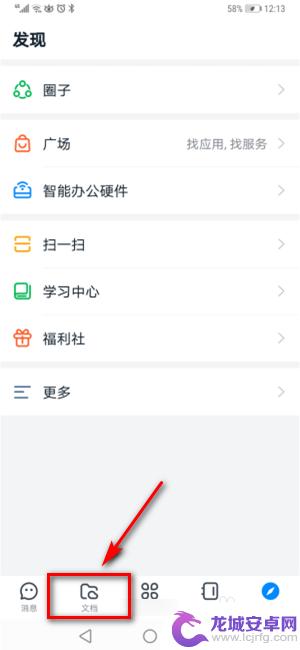
2.接着再点击【文档】页面右下角的【+】,如图所示。
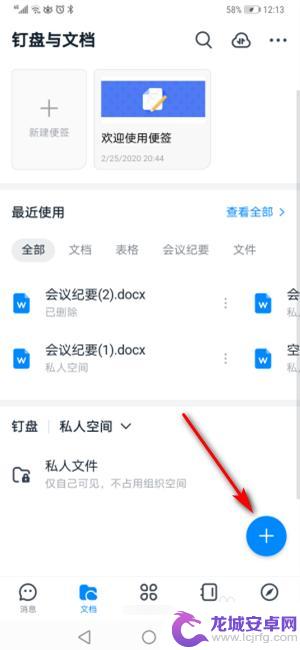
3.之后再点击页面底部弹出对话框中的【上传】功能。
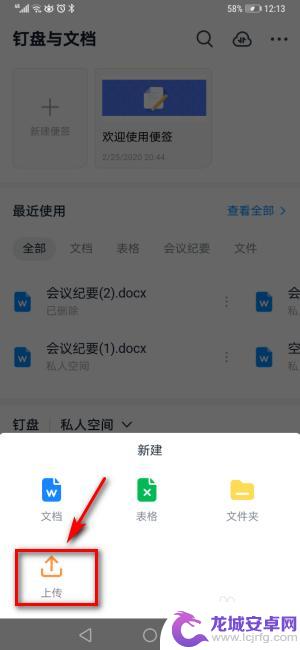
4.接着再点击【手机文件】功能,如图所示。

5.之后再选中要上传的手机文件,如图所示。
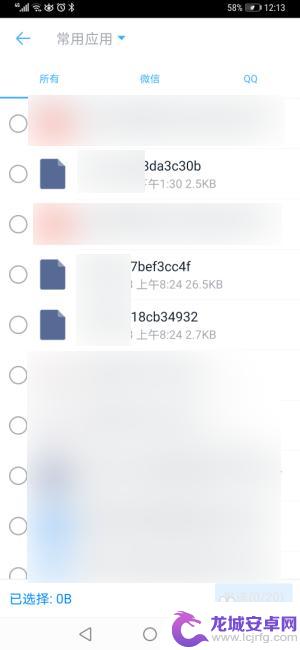
6.接着再点击页面右下角的【发送】功能,这样就能成功上传手机文件了。
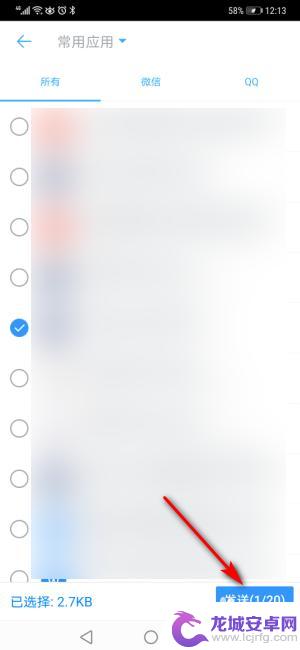
以上就是苹果手机钉钉如何上传文件的全部内容。如果你遇到这种情况,可以根据以上步骤解决问题,非常简单快速:












